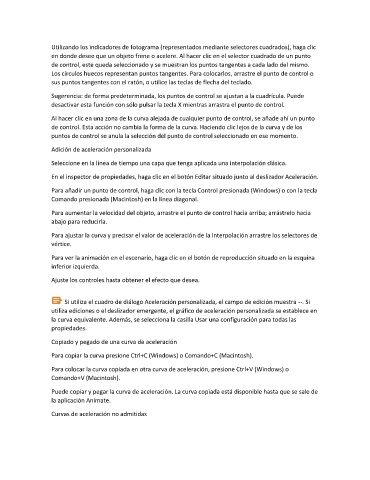Page 62 - Guía del usuario de Animate
P. 62
Utilizando los indicadores de fotograma (representados mediante selectores cuadrados), haga clic
en donde desee que un objeto frene o acelere. Al hacer clic en el selector cuadrado de un punto
de control, este queda seleccionado y se muestran los puntos tangentes a cada lado del mismo.
Los círculos huecos representan puntos tangentes. Para colocarlos, arrastre el punto de control o
sus puntos tangentes con el ratón, o utilice las teclas de flecha del teclado.
Sugerencia: de forma predeterminada, los puntos de control se ajustan a la cuadrícula. Puede
desactivar esta función con sólo pulsar la tecla X mientras arrastra el punto de control.
Al hacer clic en una zona de la curva alejada de cualquier punto de control, se añade ahí un punto
de control. Esta acción no cambia la forma de la curva. Haciendo clic lejos de la curva y de los
puntos de control se anula la selección del punto de control seleccionado en ese momento.
Adición de aceleración personalizada
Seleccione en la línea de tiempo una capa que tenga aplicada una interpolación clásica.
En el inspector de propiedades, haga clic en el botón Editar situado junto al deslizador Aceleración.
Para añadir un punto de control, haga clic con la tecla Control presionada (Windows) o con la tecla
Comando presionada (Macintosh) en la línea diagonal.
Para aumentar la velocidad del objeto, arrastre el punto de control hacia arriba; arrástrelo hacia
abajo para reducirla.
Para ajustar la curva y precisar el valor de aceleración de la interpolación arrastre los selectores de
vértice.
Para ver la animación en el escenario, haga clic en el botón de reproducción situado en la esquina
inferior izquierda.
Ajuste los controles hasta obtener el efecto que desea.
Si utiliza el cuadro de diálogo Aceleración personalizada, el campo de edición muestra --. Si
utiliza ediciones o el deslizador emergente, el gráfico de aceleración personalizada se establece en
la curva equivalente. Además, se selecciona la casilla Usar una configuración para todas las
propiedades.
Copiado y pegado de una curva de aceleración
Para copiar la curva presione Ctrl+C (Windows) o Comando+C (Macintosh).
Para colocar la curva copiada en otra curva de aceleración, presione Ctrl+V (Windows) o
Comando+V (Macintosh).
Puede copiar y pegar la curva de aceleración. La curva copiada está disponible hasta que se sale de
la aplicación Animate.
Curvas de aceleración no admitidas